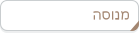מדריך התקנה ותפעול האמולטור
עקב שאלות שחוזרות על עצמן אין סוף, הכנתי את המדריך הזה אשר יסביר לכם בדיוק איך להתקין ואיך להשתמש באמולטור.
כמו כן, זה ייתן תשובות על גודל האמולטור ועל מהירותו.
לפני שנתחיל במדריך, הערה לגביי התמונות:
ניתן להגדיל את התמונות ע"י לחיצה עליהן.
יפתח חלון עם התמונה, ואז תלחצו עליה שוב על מנת להגדיל אותה.
ההורדה:
הורדות של פלטינה באנגלית מלאה:
הורדות שאני (stm) הבאתי (עדכני ל-24/02/2012):
http://www.upf.co.il/file/582834856.html
הורדות שאני (stm) הבאתי (עדכני ל-31/03/2010):
אפשרות 1
אפשרות 2
הורדות ש-GiratinaShow הביא:
אפשרות 1:
http://www.filefactory.com/file/af6b...SA_NDS-XPA_zip
אפשרות 2:
http://www.easy-share.com/1904072884
אפשרות 3:
http://uploaded.to/file/13xvq6
אתר שמכיל את ההורדה-את האתר הביא heatblaze:
אתר עם הורדה לפלטינה באנגלית
צריך להרשם לאתר!
הורדה שהביא jonjon542:
http://www.mediafire.com/?m3kyyjhlgtq
כדאי להוריד את המשחק יש ללחוץ על Your download is starting.
למי שיש ביטורנט יכול להוריד גם דרך הביטורנט. ההורדה:
http://isohunt.com/torrent_details/7119306...mon?tab=summary
הורדה של האמולטור שמפעיל את המשחקים:
הורדה לWinDS PRO גרסה 13, תוכנה שמכילה כמה אמולטורים, שאחד מהם מפעיל את המשחקים האלה במהירות גבוהה וגם שומר ללא צורך לשנות את ההגדרות:
WinDSPro 13 Download | SendSpace
WinDSPro 13 Download | SendUp
WinDSPro 13 Download | UpFree
WinDSPro 13 Download | FileFactory
חשוב להדגיש:
מה שאתם מורידים זה לא האמולטור עצמו, אלא תוכנה שמכילה בתוכנה מספר אמולטורים.
ההתקנה:
1. קודם כל, אתם צריכים את תוכנת ה"winrar".
אם אין לכם תוכנה זו, חפשו הורדה שלה בגוגל ותמצאו בלי בעיה.
2. פתחו את קובץ הראר שהורדתם:
3. תפתחו את הקובץ הזה: WinDS PRO 13.exe-
4. הגענו להתקנה עצמה של התוכנה. ההתקנה היא לא באנגלית, אבל היא מאוד פשוטה. תלחצו על הכפתור המסומן:
5. חכו שזה יגמור לטעון:
6. ההתקנה הסתיימה!
לחצו על הכפתור המסומן:
תפעול התוכנה:
1. תכנסו לשולחן העבודה, ותבחרו באיכון החדש-WinDS PRO:
2. יפתח לכם חלון. החלון מכיל 3 אפשרויות.
האפשרות הימנית תוביל אתכם לאמולטורים שמפעילים משחקי GBA, כמו רובי ואדום אש.
האפשרות האמצעית תפעיל אמולטור של משחקי DS, אבל זה לא אמולטור טוב.
תבחרו את האפשרות השמאלית:
3. יפתחו לכם 5 אפשרויות. אני ארחיב רק על 2 מהם.
העליון, no$gba, הוא האמולטור שאני אישית הכי אוהב. בנוסף הוא גם באנגלית והכי פשוט לשנות בו הגדרות.
מה שמיוחד באמצעי, nds, זה שהוא בצורה של DS אמיתי, אבל לא תוכלו ללחוץ על הכפתורים שם. כלומר הצורה של DS זה מראה בלבד ואין לזה שימוש נוסף. חוץ מזה, האמולטור הזה לא באנגלית והוא לא מראה את מהירות המשחק.
no$gba:
1. לחצו עליו, ויופיע לכם חלון. תבחרו דרכו את המשחק:
2. האמולטור יתחיל להפעיל את המשחק. אבל, המשחק לא יהיה הכי מהיר. אז צריך לשנות הגדרות.
תלחצו options ואז Emulation Setup:
3. תשנו את ההגדרות שיש לכם להגדרות האלה במדויק, ותלחצו OK:
4. תלחצו שוב options ואז save setup:
5. יפתח לכם חלון קטן, ותלחצו OK:
זהו!
ההגדרות השתנו ומהירות המשחק קפצה!
תראו אצלי לאיזה מהירות עם ההגדרות האלה זה הגיע:
*תקראו את ההדגשים בסוף המדריך לגביי המהירות*
6. הכפתורים לא נוחים לכם, או שאתם בכלל לא יודעים מה הם?
תלחצו שוב על options ואז Controls Setup:
7. הכפתורים הם אלה אשר מסומנים באדום:
8. נעבור אחד אחד:
Up-הכפתור בעזרתו השחקן הולך למעלה.
Down-הכפתור בעזרתו השחקן הולך למטה.
Left-הכפתור בעזרתו השחקן הולך שמאלה.
Right-הכפתור בעזרתו השחקן הולך ימינה.
Button A-כפתור האישור, שבעזרתו מדברים ובוחרים דברים.
Button B-כפתור הביטול, שבעזרתו חוזרים אחורה במקומות כמו התפריט ומשמש גם לבחירה של no אוטומטי.
Select-מאפשר שינוי סדר של מתקפות של פוקימונים ושל חפצים בתיק.
Start, Button L ו-R - אני כלל לא בטוח מה הם עושים, אבל מה שכן-הם לא נחוצים למשחק במחשב.
Button X-הכפתור בעזרתו נכנסים לתפריט, איפה שרואים את הפוקדע, הפוקימונים, התיק וכדומה.
Button Y-כאשר בוחרים חפץ ב-Key Item שהוא יהיה Register, בעזרת המקש הזה תוכלו להשתמש באותו החפץ ישר בלי להכנס לתיק.
9. תלחצו שוב options ואז save setup:
10. יפתח לכם חלון קטן, ותלחצו OK:
הכפותרים שונו ונשמרו!
תהנו!
nds:
1. תבחרו את האפשרות הזו ויופיע לכם חלון, דרכו תבחרו את המשחק שברצונכם לשחק:
2. גם כאן עליכם לשנות את ההגדרות לפני שאתם משחקים.
תלחצו בעכבר מקש ימני על האמולטור, תבחרו ב"Menu NDS" ואז ב"opciones":
3. תשנו את ההגדרות להגדרות הבאות ותלחצו OK:
4. תלחצו בעכבר מקש ימני על האמולטור, תבחרו ב"Menu NDS" ואז ב"Guardar opciones":
5. יופיע לכם חלון קטן, תלחצו בו על OK:
ההגדרות נשמרו ומהירות המשחק עלתה!
*תקראו את ההדגשים בסוף המדריך לגביי המהירות*
6. הכפתורים לא נוחים לכם, או שאתם בכלל לא יודעים מה הם?
תחזרו לחלון של שינוי ההגדרות (ע"י לחיצה בעכבר מקש ימני על האמולטור, בחירה ב"Menu NDS" ואז ב"opciones").
בחלון הזה למעלה תוכלו ללחוץ על controls:
7. תשנו את הכפתורים באזור המסומן ולחצו OK:
8. תלחצו בעכבר מקש ימני על האמולטור, תבחרו ב"Menu NDS" ואז ב"Guardar opciones":
9. יופיע לכם חלון קטן, תלחצו בו על OK:
שינוי הכפתורים נשמר!
תשחקו בכיף!
הדגשים:
1. לא ניתן להגדיל את האמולטור.
הגודל שאתם מקבלים הוא הגודל היחיד שיש. אין נכון להיום גרסה אחרת שמפעילה את המשחקים האלה בה ניתן להגדיל את המסך.
נאלץ לחכות לגרסאות הבאות.
2. המהירות:
מהירות המשחק מושפעת מההגדרות, אבל לא רק.
מהירות המשחק תלויה בעיקר במחשב.
מחשב לא טוב=מהירות איטית.
כאשר החלפתי את המחשב שלי, מהירות המשחק קפצה במאות אחוזים.
בנוסף, אין אף אמולטור למשחקים האלה שע"י לחיצה על הכפתור תוכלו להגביר את המהירות, כמו באמולטור למשחקים הקודמים.
שינוי המחשב וההגדרות הם הדרכים היחידות להגביר את המהירות.
3. לא ניתן לבצע שמירות מהירות.
הכוונה לשמירות בעזרת כפתורי ה-F, בניגוד לאמולטורים של המשחקים הקודמים.
ניתן לשמור בדרך הרגילה, ע"י כניסה לתפריט ואז save.
4. מסך שחור:
כל בעיות המסך השחור קשורות למשחק עצמו.
יש משחקים שצריך לעשות להם פאץ' ויש כאלה שלא.
בכל מקרה מסך שחור לא קשור לאמולטור הזה.
לא יענו פה שאלות שקשורות למסך שחור.
זהו, תם המדריך!
Pokemon GO
מציג תוצאות 1 עד 15 מתוך 62
-
#112-17-2008, 08:49 PM
-
-
-
-
-
#612-25-2008, 11:34 AMכתבתי שבשביל להגדיל את התמונה, עליך ללחוץ עליה.Originally posted by ori 67@Dec 25 2008, 09:39 AM
ההגדרות לא ברורות,
אתה יכול לכתוב אותם?
לפני שנתחיל במדריך, הערה לגביי התמונות:
ניתן להגדיל את התמונות ע"י לחיצה עליהן.
יפתח חלון עם התמונה, ואז תלחצו עליה שוב על מנת להגדיל אותה.
-
-
-
#912-26-2008, 08:43 PM
זה ממש לא נחשב למסך כמעט מלא.
וגם המהירות יורדת שאתה מגדיל את המסך.
חוץ מזה זה פועל באותה מהירות כמו האמולטורים האחרים, אפילו אולי לאט יותר (לא בדקתי את זה ממש לעומק, אבל מהבדיקה הראשונית זה יותר איטי אצלי משאר האמולטורים).
אבל אתה צודק, תודה שהבאת את זה לתשומת ליבנו.
אולי מחר אוסיף את זה למדריך.
-
-
-
-
#1302-07-2009, 10:47 AM
תודהההה!!!
-
#1402-10-2009, 09:14 PM
תודה אחלה מדריך
http://www.pokeplushies.com/images/adoptables/1191048.gif
=http://www.pokeplushies.com/feed/1191048]Click here to feed me a fruir=http://www.dinomon.com]Get your own at Dinomon
-
#1502-21-2009, 09:13 PMאפשר להגדיל את האימולטור NOִGBA. לוחצים על mooz אחרי זה על zoom ואז על 150% או 200%.Originally posted by stm@Dec 17 2008, 07:52 PM
מדריך התקנה ותפעול האמולטור
עקב שאלות שחוזרות על עצמן אין סוף, הכנתי את המדריך הזה אשר יסביר לכם בדיוק איך להתקין ואיך להשתמש באמולטור.
כמו כן, זה ייתן תשובות על גודל האמולטור ועל מהירותו.
לפני שנתחיל במדריך, הערה לגביי התמונות:
ניתן להגדיל את התמונות ע"י לחיצה עליהן.
יפתח חלון עם התמונה, ואז תלחצו עליה שוב על מנת להגדיל אותה.
קודם כל, תורידו את האמולטור מהנעוץ:
http://pokemons.co.il/forum/index.php?showtopic=5733
חשוב להדגיש:
מה שאתם מורידים זה לא האמולטור עצמו, אלא תוכנה שמכילה בתוכנה מספר אמולטורים.
ההתקנה:
1. קודם כל, אתם צריכים את תוכנת ה"winrar".
אם אין לכם תוכנה זו, חפשו הורדה שלה בגוגל ותמצאו בלי בעיה.
2. פתחו את קובץ הראר שהורדתם:
3. תפתחו את הקובץ הזה: WinDS PRO 13.exe-
4. הגענו להתקנה עצמה של התוכנה. ההתקנה היא לא באנגלית, אבל היא מאוד פשוטה. תלחצו על הכפתור המסומן:
5. חכו שזה יגמור לטעון:
6. ההתקנה הסתיימה!
לחצו על הכפתור המסומן:
תפעול התוכנה:
1. תכנסו לשולחן העבודה, ותבחרו באיכון החדש-WinDS PRO:
2. יפתח לכם חלון. החלון מכיל 3 אפשרויות.
האפשרות הימנית תוביל אתכם לאמולטורים שמפעילים משחקי GBA, כמו רובי ואדום אש.
האפשרות האמצעית תפעיל אמולטור של משחקי DS, אבל זה לא אמולטור טוב.
תבחרו את האפשרות הימנית:
3. יפתחו לכם 5 אפשרויות. אני ארחיב רק על 2 מהם.
העליון, no$gba, הוא האמולטור שאני אישית הכי אוהב. בנוסף הוא גם באנגלית והכי פשוט לשנות בו הגדרות.
מה שמיוחד באמצעי, nds, זה שהוא בצורה של DS אמיתי, אבל לא תוכלו ללחוץ על הכפתורים שם. כלומר הצורה של DS זה מראה בלבד ואין לזה שימוש נוסף. חוץ מזה, האמולטור הזה לא באנגלית והוא לא מראה את מהירות המשחק.
no$gba:
1. לחצו עליו, ויופיע לכם חלון. תבחרו דרכו את המשחק:
2. האמולטור יתחיל להפעיל את המשחק. אבל, המשחק לא יהיה הכי מהיר. אז צריך לשנות הגדרות.
תלחצו options ואז Emulation Setup:
3. תשנו את ההגדרות שיש לכם להגדרות האלה, ותלחצו OK:
4. תלחצו שוב options ואז save setup:
5. יפתח לכם חלון קטן, ותלחצו OK:
זהו!
ההגדרות השתנו ומהירות המשחק קפצה!
תראו אצלי לאיזה מהירות עם ההגדרות האלה זה הגיע:
*תקראו את ההדגשים בסוף המדריך לגביי המהירות*
6. הכפתורים לא נוחים לכם, או שאתם בכלל לא יודעים מה הם?
תלחצו שוב על options ואז Controls Setup:
7. תשנו את הכפתורים אשר מסומנים באדום ואז תלחצו OK:
8. תלחצו שוב options ואז save setup:
9. יפתח לכם חלון קטן, ותלחצו OK:
הכפותרים שונו ונשמרו!
תהנו!
nds:
1. תבחרו את האפשרות הזו ויופיע לכם חלון, דרכו תבחרו את המשחק שברצונכם לשחק:
2. גם כאן עליכם לשנות את ההגדרות לפני שאתם משחקים.
תלחצו בעכבר מקש ימני על האמולטור, תבחרו ב"Menu NDS" ואז ב"opciones":
3. תשנו את ההגדרות להגדרות הבאות ותלחצו OK:
4. תלחצו בעכבר מקש ימני על האמולטור, תבחרו ב"Menu NDS" ואז ב"Guardar opciones":
5. יופיע לכם חלון קטן, תלחצו בו על OK:
ההגדרות נשמרו ומהירות המשחק עלתה!
*תקראו את ההדגשים בסוף המדריך לגביי המהירות*
6. הכפתורים לא נוחים לכם, או שאתם בכלל לא יודעים מה הם?
תחזרו לחלון של שינוי ההגדרות (ע"י לחיצה בעכבר מקש ימני על האמולטור, בחירה ב"Menu NDS" ואז ב"opciones").
בחלון הזה למעלה תוכלו ללחוץ על controls:
7. תשנו את הכפתורים באזור המסומן ולחצו OK:
8. תלחצו בעכבר מקש ימני על האמולטור, תבחרו ב"Menu NDS" ואז ב"Guardar opciones":
9. יופיע לכם חלון קטן, תלחצו בו על OK:
שינוי הכפתורים נשמר!
תשחקו בכיף!
הדגשים:
1. לא ניתן להגדיל את האמולטור. הגודל שאתם מקבלים הוא הגודל היחיד שיש. אין נכון להיום גרסה אחרת שמפעילה את המשחקים האלה בה ניתן להגדיל את המסך.
נאלץ לחכות לגרסאות הבאות.
2. המהירות:
מהירות המשחק מושפעת מההגדרות, אבל לא רק.
מהירות המשחק תלויה בעיקר במחשב.
מחשב לא טוב=מהירות איטית.
כאשר החלפתי את המחשב שלי, מהירות המשחק קפצה במאות אחוזים.
בנוסף, אין אף אמולטור למשחקים האלה שע"י לחיצה על הכפתור תוכלו להגביר את המהירות, כמו באמולטור למשחקים הקודמים.
שינוי המחשב וההגדרות הם הדרכים היחידות להגביר את המהירות.
3. לא ניתן לבצע שמירות מהירות.
הכוונה לשמירות בעזרת כפתורי ה-F, בניגוד לאמולטורים של המשחקים הקודמים.
ניתן לשמור בדרך הרגילה, ע"י כניסה לתפריט ואז save.
4. מסך שחור:
כל בעיות המסך השחור קשורות למשחק עצמו.
יש משחקים שצריך לעשות להם פאץ' ויש כאלה שלא.
בכל מקרה מסך שחור לא קשור לאמולטור הזה.
לא יענו פה שאלות שקשורות למסך שחור.
זהו, תם המדריך!
אמנם הגרפיקה אז גרועה אבל אפשר לשנות את זה בעזרת לחיצה על mooz ואז על filtro ואז על 5.
תודה שקראתם
מידע על הנושא
משתמשים שצופים באשכול
יש כרגע 1 גולשים שצופים באשכול. (0 משתמשים ו-1 אורחים)